카카오톡 오픈 채팅방에서 사진은 어떻게 넣어?
카카오톡 오픈 채팅방을 이용하다 보면, 프로필 사진 아래에 명함 같은 아이콘이 붙어 있는 사람들을 볼 수 있습니다.

사진에 표시한 것처럼 명함 같이 생긴 아이콘이 프로필 사진에 함께 나오는 사람들이 있는데, 이 사람들을 눌러보면
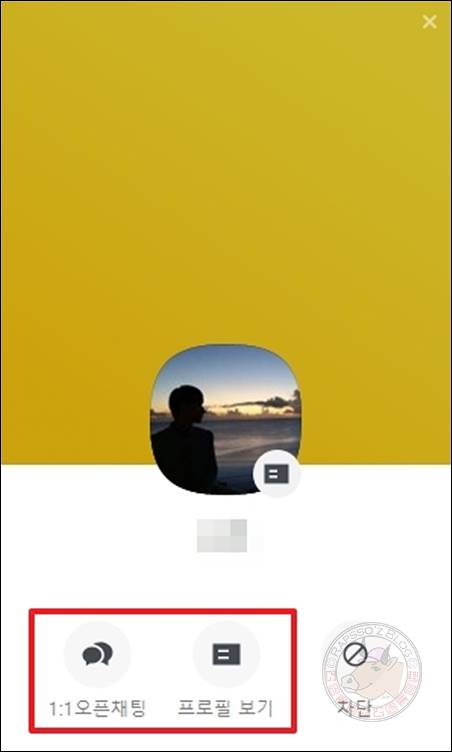
이렇게 1:1 오픈 채팅과 프로필 보기 메뉴가 함께 나옵니다.
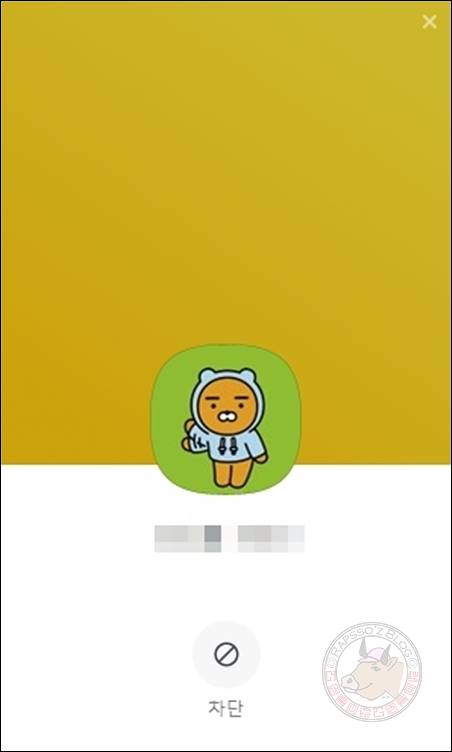
카카오프렌즈 프로필은 위와 같이 이미지와 차단 메뉴만 나오죠. 프로필 이미지는 카카오프렌즈 캐릭터 중에서 선택할 수 있습니다. 제가 궁금했던 부분은 어떻게 내가 원하는 사진으로 프로필 이미지를 넣는가? 였습니다.
카카오톡에서는 오픈 채팅을 위한 프로필을 만들 수 있으며, 그 프로필은 여러 개 만들 수 있습니다. 개인적으로 최근에 오픈 채팅방의 개수가 늘어남에 따라서 따로 관리할 필요가 생겼습니다. 그 프로필을 만들고 수정할 수 있는 방법을 정리합니다.
카카오톡 오픈 채팅 프로필 설정

카카오톡 채팅 화면에서 위쪽 아이콘 중에서 가운데에 있는 아이콘을 눌러줍니다.
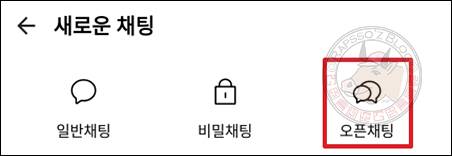
새로운 채팅 메뉴가 열리면서 위와 같이 3개의 메뉴가 나오는데요. 여기서 오픈 채팅을 선택합니다.
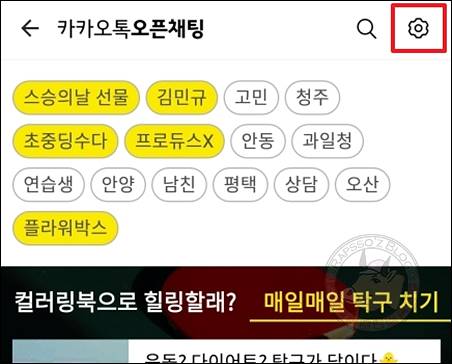
카카오톡 오픈 채팅 메뉴입니다. 오른쪽 위의 톱니바퀴 아이콘을 눌러서 설정으로 들어갑니다.
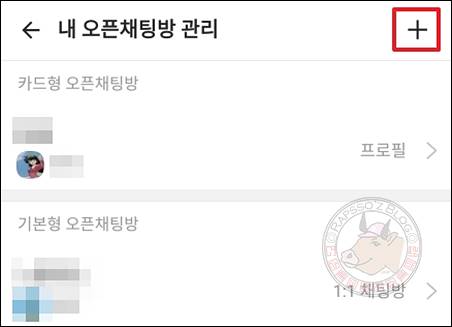
내 오픈 채팅방 관리 화면이 나왔습니다. 기존에 설정되어 있는 프로필을 관리하거나 새로운 프로필을 생성할 수 있습니다. 기본형 오픈 채팅방과 카드형 오픈 채팅방으로 나누게 되는데요. 기본형 오픈 채팅방은 따로 생성하지 않았어도 존재할겁니다. 채팅방이 하나일 경우에는 기본형 오픈 채팅방 프로필 하나로 운영해도 되지만, 여러 오픈 채팅방에서 각각 다른 프로필을 사용하시려면 카드형 오픈 채팅방 프로필을 생성하시면 됩니다. 생성은 오른쪽 위의 + 아이콘을 눌러주시면 됩니다.
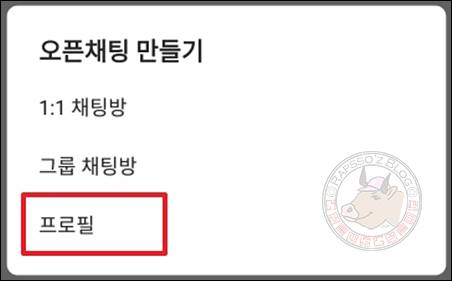
오픈 채팅 만들기 팝업 메뉴가 나옵니다. 프로필을 선택합니다. 1:1 채팅이나 그룹 채팅은 프로필을 생성하면서 설정할 수 있습니다.
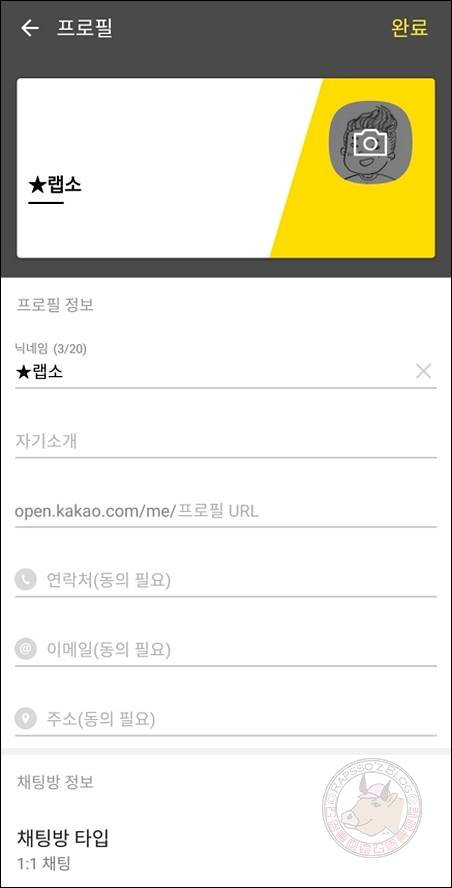
프로필 생성 화면입니다. 닉네임은 카카오톡 기본 닉네임이 자동으로 입력되어 있습니다. 닉네임, 자기소개, 프로필 URL만 넣어주시면 됩니다.
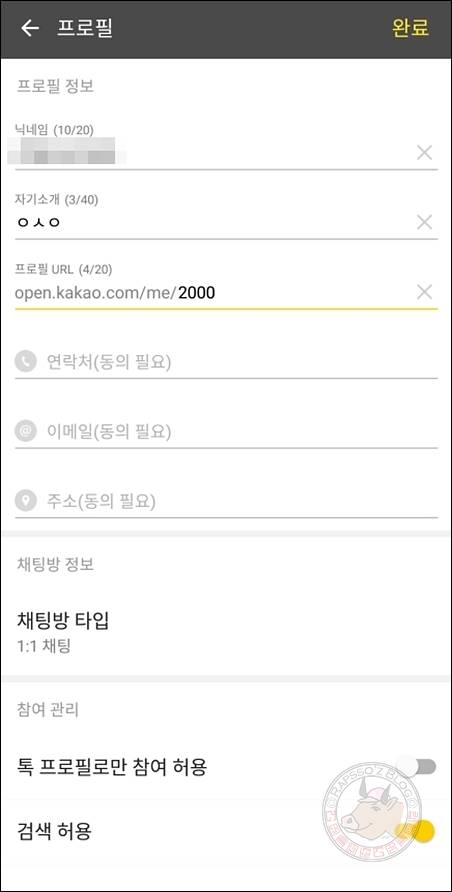
연락처, 이메일, 주소는 굳이 안 넣으셔도 되는 항목입니다. 채팅방 타입의 경우 1:1 채팅인지, 그룹 채팅인지를 선택할 수 있으며, 참여 관리에서 톡 프로필로만 참여 허용, 검색 허용을 설정할 수 있습니다. 톡 프로필로만 참여 허용을 하실 경우 카카오프렌즈 프로필로는 채팅 참여를 못 하게 됩니다. 검색 허용은 오픈 채팅방 검색에 보이게 할 것인지를 선택하는 항목입니다.
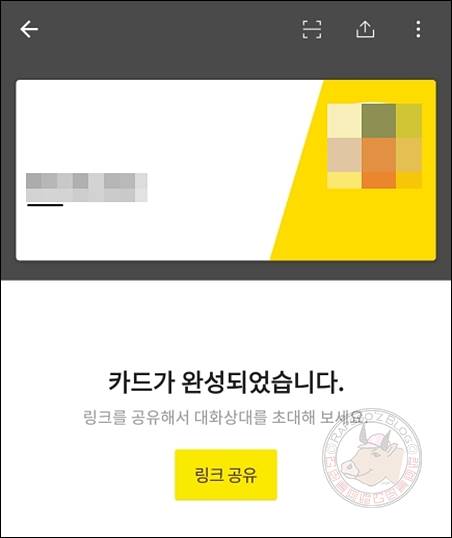
어려운 설정이 없으니, 본인이 원하는 대로 설정하시면 카드가 완성되었다는 화면을 볼 수 있습니다. 이 프로필 링크를 별도로 공유할 수도 있으니 참고 바랍니다.
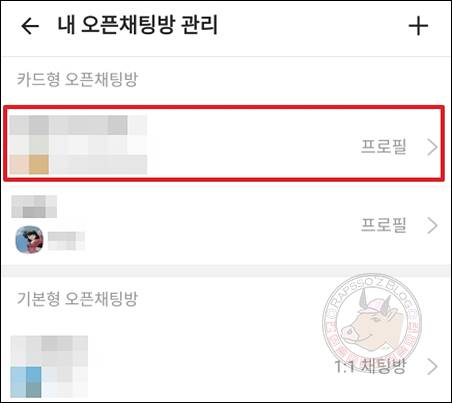
새롭게 생성된 카드형 오픈 채팅 프로필입니다.
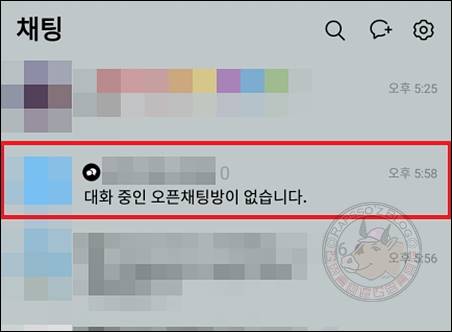
오픈 채팅 프로필을 생성하게 되면, 채팅 리스트에서도 새롭게 생성한 프로필의 오픈 채팅방이 생성됩니다.
오픈 채팅방 프로필 변경하기
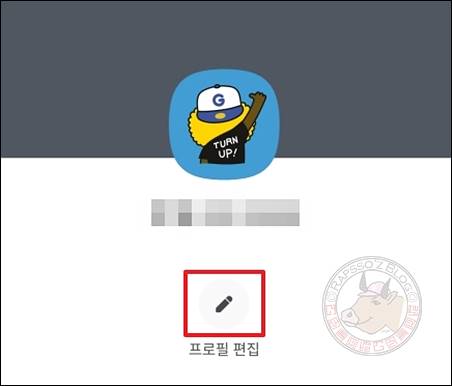
이제 기존 채팅방으로 가셔서, 카카오프렌즈로 설정되어 있던 프로필에서 ‘프로필 편집’을 누릅니다.
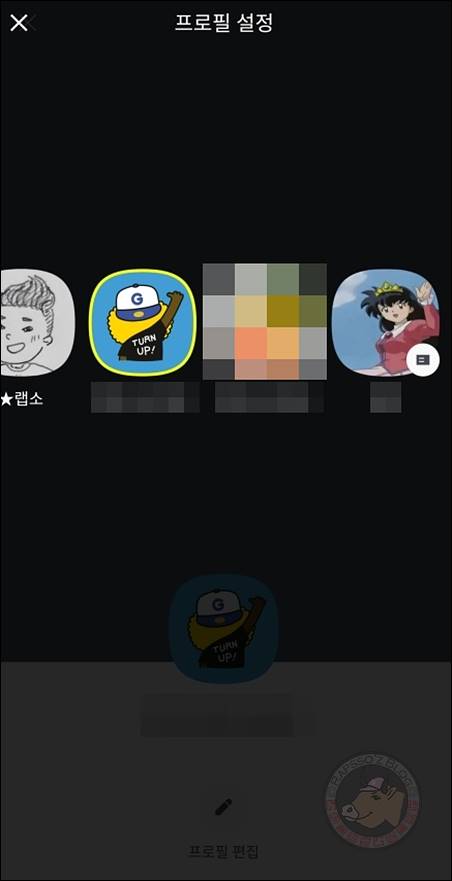
생성한 프로필이 모두 나오게 됩니다. 이 중에 원하는 프로필을 선택하면 변경이 완료됩니다. 기존에 채팅 내역들을 그대로 유지한 채로 프로필만 변경할 수 있습니다.
닉네임이나 이미지는 언제든지 변경할 수 있으며, 오픈 채팅 프로필 관리에서 기존에 만들어진 프로필을 누르면 수정 가능합니다.





